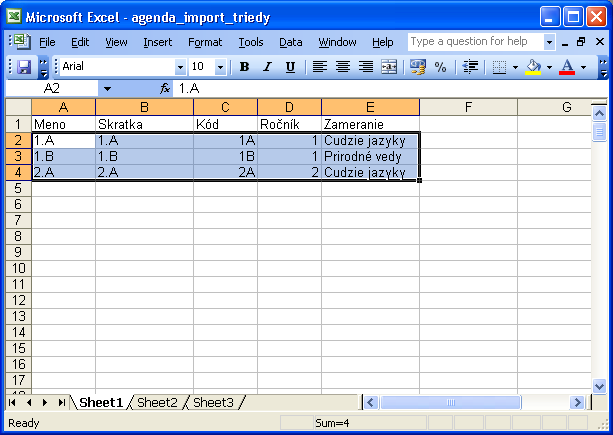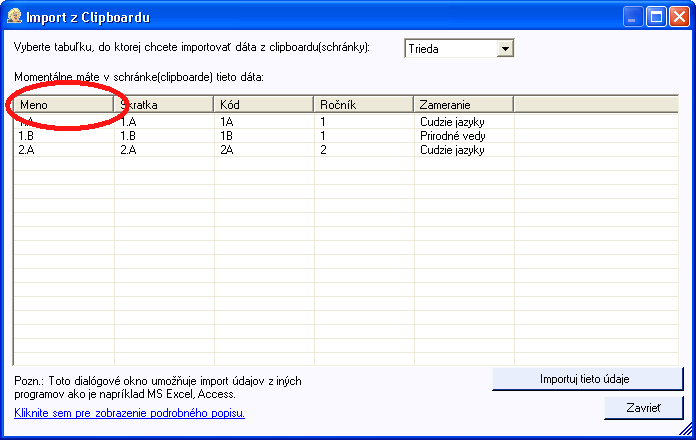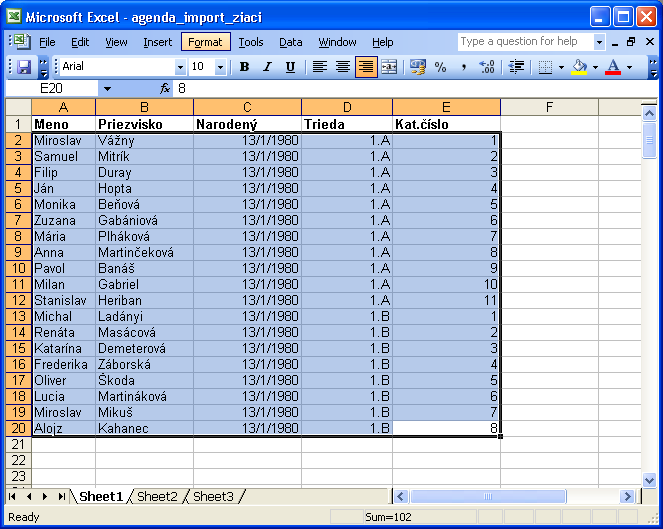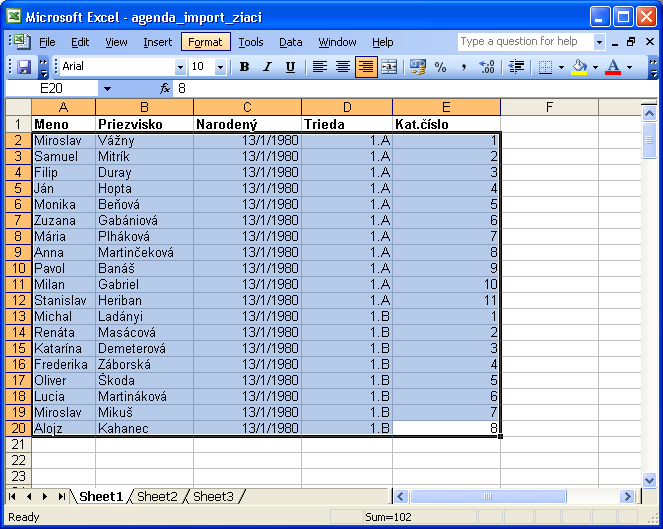Import údajov
Import údajov
Program aSc Agenda poskytuje možnosť importu údajov. Ak už máte v elektronickej forme zoznam tried, učiteľov, študentov, ... nemusíte ich zadávať znova, ale môžete ich preniesť do programu aSc Agenda. V nasledujúcom texte si ukážeme, ako sa prenesú udaje z programu MS Excel. Podobným spôsobom môžete preniesť dáta z MS Wordu, textového súboru a podobne.
Import tried
1. Otvorte si program MS Excel a otvorte si Váš súbor so zoznamom tried. Tento Váš súbor môže obsahovať ľubovolné stĺpčeky v ľubovoľnom poradí.
2. Označte oblasť, ktorú chcete importovať. Platí, že jeden riadok predstavuje jednu triedu. Stĺpčeky predstavujú parametre tejto triedy:
Všimnite si že sme zámerne neoznačili prvý popisný riadok.
3. V exceli zvoľte menu Edit/Copy(Kopíruj). Týmto skopírujete údaje do prenosnej schránky(clipboard).
4. Spustite program aSc Agenda. Zvoľte menu Súbor a položku Import. Zobrazí sa nasledujúce dialógové okno:
Všimnite si, že obsahuje Váš zoznam tried z excelu.
5. Zvoľte, aké údaje chcete importovať. V našom prípade ideme importovať triedy.
6. Pre každý stĺpec je porebné špecifikovať, aké udaje o triede obsahuje. Kliknite na hlavičku stĺpca(vyznačené červenou na predošlom obrázku). Zobrazí sa dialógové okno, v ktorom môžete určiť aký údaj tento stĺpec obsahuje.
7. Po označení všetkých stĺpcov, ktoré chcete importovať, stlačte tlačidlo Importuj tieto údaje. Program načita Váš zoznam tried.
Poznámka: Váš zoznam môže obsahovať aj stĺpce, ktoré nechcete preniesť (napríklad počet fajčiarov v triede). Tieto stĺpce jednoducho neoznačte.
Import študentov:
Tried nie je veľa, takže import nie je až taký dôležitý. V prípade študentov, ale môžete ušetriť veľa času. Ak ich už máte v elektronickej forme, celkom určite použite import a ušetríte si veľa zadávania.
1. Import prebieha rovnako ako v prípade tried, pozrite si preto popis importu tried, ak ste ho preskočili ;-). Najprv označte dáta v programe MS Excel:
2. Zvoľte v Exceli menu Edit a položku Copy(Kopíruj)
3. V programe aSc Agenda zvoľte menu Súbor a položku Import a zadajte, že chcete importovať študentov:
Podobne ako pri importe tried, označte jednotlivé stĺpce. Všimnite si prosím dva špeciálne stĺpce:
- dátum narodenia: tento musí byť vo formáte 13/1/1980. Poprípade 3.1 1920 alebo 3.1 74. Prvý je deň, potom mesiac a rok.
- trieda: stĺpec by mal obsahovať celý názov, skratku alebo kód triedy a triedy by ste už mali mať zadané resp. importnuté v programe aSc Agenda. Inak program nebude vedieť, do ktorej triedy žiaka zaradiť a tento žiak zostane nezaradený. Samozrejme môžete ho zaradiť neskôr v programe aSc Agenda.
4. Po zadaní stĺpcov, ktoré chcete importovať stlačte tlačidlo Importuj tieto údaje. Program načíta Vašich žiakov.
Poznámky k importu:
- Pred importovaním je vhodné si urobiť zálohu dát. Pozri návod k sekcii Záloha.
- Importovať môžete aj čiastočné dáta. Napríklad iba mená a priezviská žiakov. Ďalšie údaje môžete dopísať v programe aSc Agenda.
- Import môžete spustiť viackrát za sebou, ak napríklad máte žiakov vo viacerých excelových súboroch, napríklad pre každú triedu jeden súbor.
- Program pri importe vytvára vždy nového žiaka. Ak ste napríklad importovali zoznam žiakov s dátumom narodenia a teraz ste našli zoznam žiakov s rodnými číslami, nie je môžné rodné čísla doimportovať. Je potrebné už na začiatku importovať všetky údaje, to znamená vytvoriť si v exceli súbor, ktorý má aj rodné čisla aj dátumy narodenia. Alebo rodné čisla zadať ručne do programu aSc Agenda.
- ak nie ste spokojný s naimportovanými údajmi, obnovte si Vaše dáta zo zálohy a importujte znova zmenené údaje alebo zmeňte nastavenia importu. Pozri návod k sekcii Ako si môžem program aSc Agenda zálohovať?
Pozrite aj: Import z iných programov

 English
English  Deutsch
Deutsch  España
España  Francais
Francais  Polish
Polish  Russian
Russian  Čeština
Čeština  Greek
Greek  Lithuania
Lithuania  Romanian
Romanian  Arabic
Arabic  Português
Português  Indonesian
Indonesian  Croatian
Croatian  Serbia
Serbia  Farsi
Farsi  Hebrew
Hebrew  Mongolian
Mongolian  Bulgarian
Bulgarian  Georgia
Georgia  Azerbaijani
Azerbaijani  Thai
Thai  Turkish
Turkish  Magyar
Magyar